Arquivou, 'sumiu': WhatsApp agora deixa esconder conversas para sempre
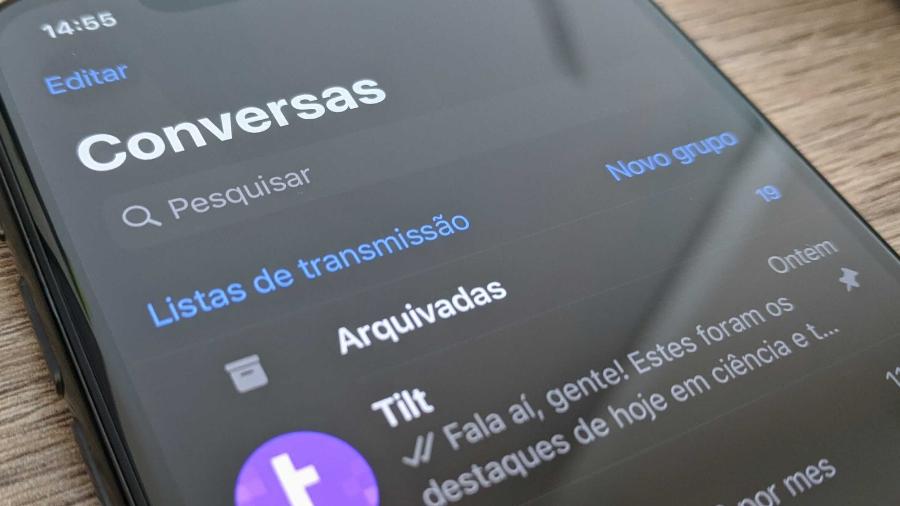
O recurso de arquivar conversas no WhatsApp ganhou hoje uma reformulação. O app de mensagens agora permite arquivar permanentemente conversas que você queira esconder da tela inicial.
Desse modo, mesmo que aquela pessoa ou grupo volte a mandar mensagens, a conversa continua arquivada, fora da lista principal de chats. A novidade já estava em fase de testes há meses.
Até hoje, conversas arquivadas no WhatsApp poderiam voltar à tela inicial se uma mensagem nova chegasse daquela pessoa ou grupo — até mesmo se a conversa estivesse silenciada.
Agora, assim como já ocorre no app rival Telegram, as conversas arquivadas ficam ocultas permanentemente por padrão. Para trazer aquele chat de volta, você precisa desarquivá-lo manualmente.
O WhatsApp alerta que nem precisa silenciar: "você não receberá notificações para conversas arquivadas, a menos que alguém mencione você ou responda diretamente a uma mensagem sua", diz o app em seu site oficial.
Passo a passo
A nova função de arquivar permanentemente já está ativada por padrão para todos os usuários, de modo que você não precisa mexer em nada para ativá-la nas suas conversas arquivadas. Se quiser desativar e usar o jeito antigo, ainda é possível:
- No Android, toque nos três pontinhos do canto superior direito da tela e depois em "Configurações" (no iOS, é só ir até a aba "Configurações", no canto inferior direito da tela);
- Toque em "Conversas";
- Desative a opção "Manter conversas arquivadas".
Para arquivar conversas no WhatsApp é simples:
- Na tela inicial do app, toque e segure a conversa que você deseja arquivar;
- Toque em "Arquivar" e pronto.
Para visualizar suas conversas arquivadas e desarquivar alguma, também é fácil:
- Deslize até o topo da tela inicial e depois deslize de novo;
- A opção "Arquivadas" deve surgir antes de todas as outras conversas. Toque nela;
- Depois é só tocar e segurar a conversa que você quer recuperar e tocar em "Desarquivar".

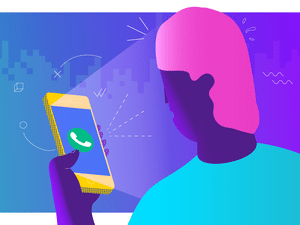




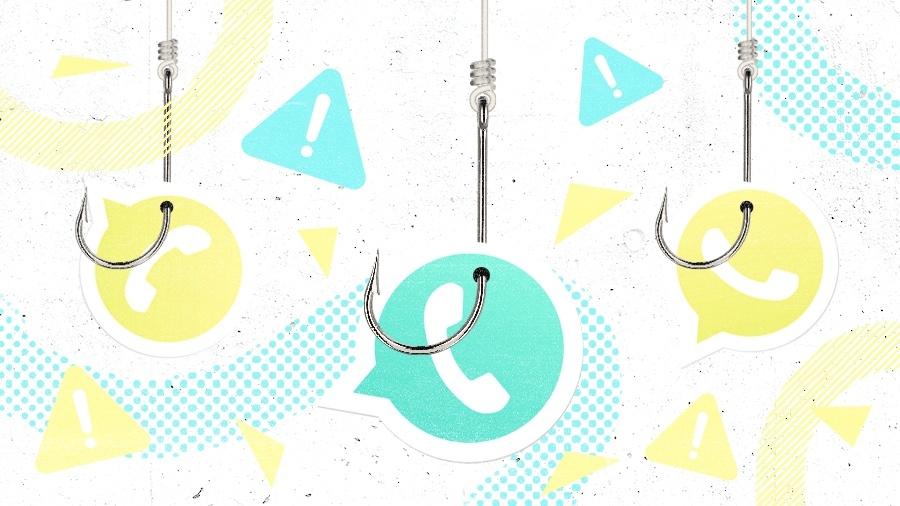


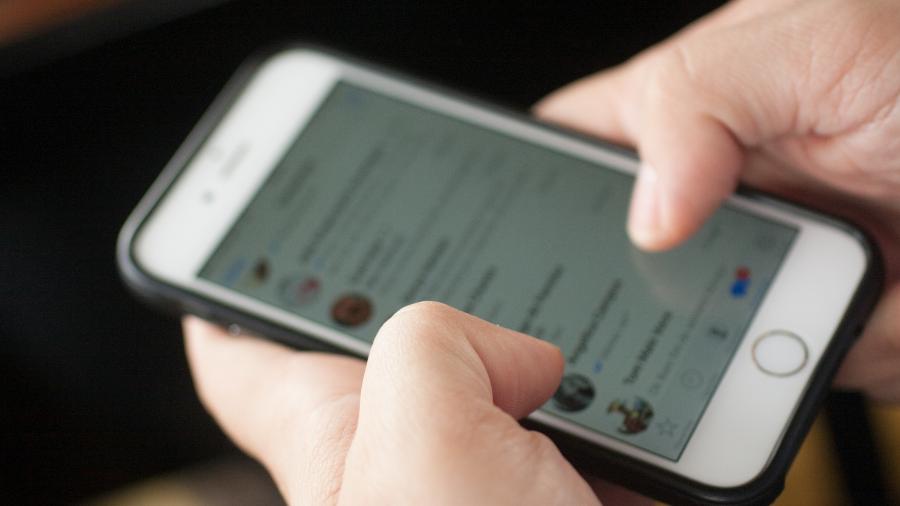
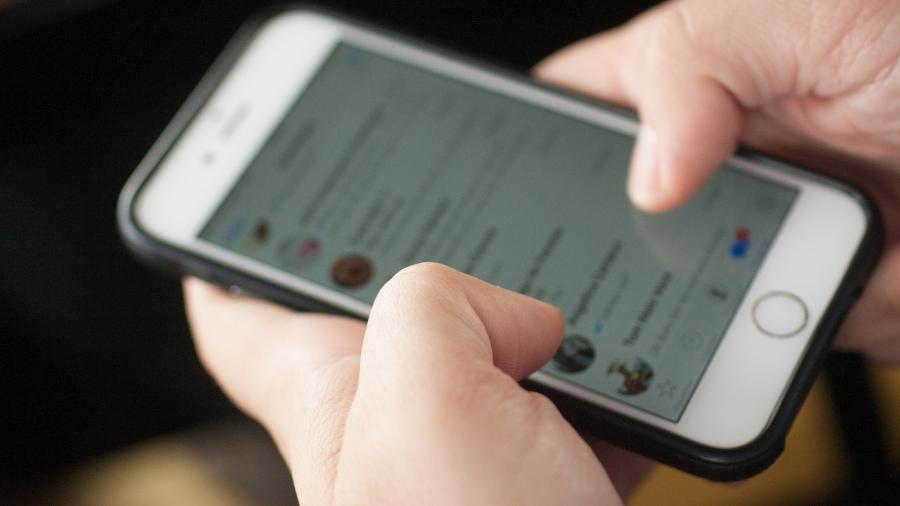



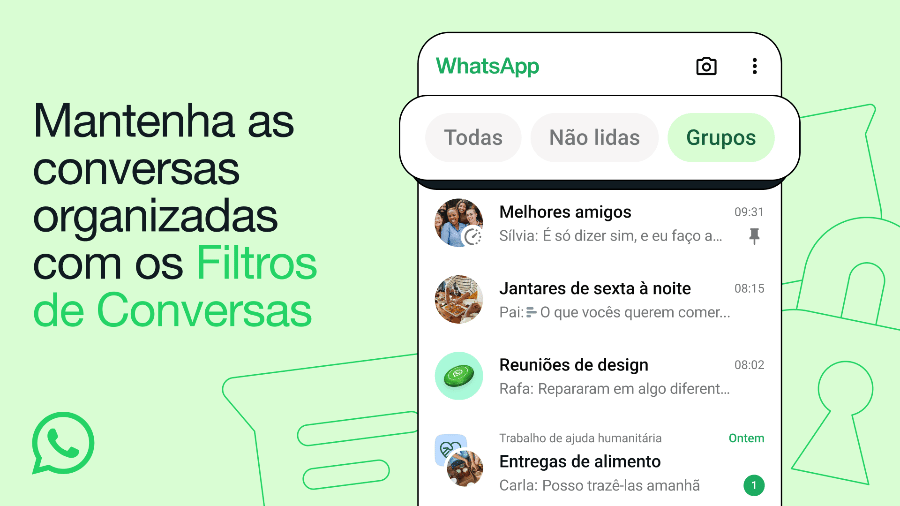



ID: {{comments.info.id}}
URL: {{comments.info.url}}
Ocorreu um erro ao carregar os comentários.
Por favor, tente novamente mais tarde.
{{comments.total}} Comentário
{{comments.total}} Comentários
Seja o primeiro a comentar
Essa discussão está encerrada
Não é possivel enviar novos comentários.
Essa área é exclusiva para você, assinante, ler e comentar.
Só assinantes do UOL podem comentar
Ainda não é assinante? Assine já.
Se você já é assinante do UOL, faça seu login.
O autor da mensagem, e não o UOL, é o responsável pelo comentário. Reserve um tempo para ler as Regras de Uso para comentários.